Cách lấy lại mật khẩu iCloud đã quên nhanh chóng
Đi kèm với tầm quan trọng của tài khoản iCloud là tầm quan trọng của việc giữ an toàn cho bộ nhớ của bạn bằng mật khẩu mạnh. Khi bạn quên mật khẩu tài khoản, bạn không thể truy cập nội dung được đồng bộ hóa với iCloud trên bất kỳ thiết bị Apple nào. Hơn nữa, bạn không thể bật hoặc tắt các tính năng liên quan đến iCloud, chẳng hạn như Find My. Hướng dẫn này giải thích những việc cần làm nếu bạn quên mật khẩu iCloud của bạn trong nhiều tình huống khác nhau.
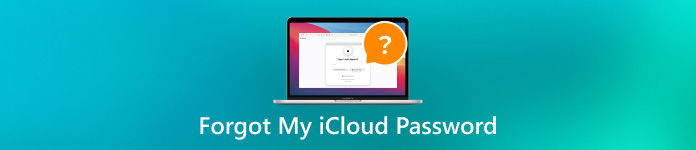
Trong bài viết này:
Phần 1. Mật khẩu iCloud là gì
Nói một cách ngắn gọn, mật khẩu iCloud giống với mật khẩu Apple ID. Trên thực tế, Apple ID của bạn cũng là thông tin đăng nhập cho tài khoản iCloud của bạn. Đây là tài khoản một cửa cho mọi thứ của Apple bao gồm iCloud, App Store, v.v. Do đó, nó rất cần thiết cho mỗi khách hàng của Apple.
Bạn có thể tìm thấy mật khẩu iCloud của mình ở đâu? iOS và macOS không thể nhớ mật khẩu iCloud. Nếu bạn đã truy cập iCloud trong Safari trên iPhone hoặc MacBook, rất có thể bạn có thể tìm thấy mật khẩu cho iCloud bằng quản lý mật khẩu.
Trên iPhone của bạn, hãy mở Cài đặt ứng dụng, chọn mật khẩu, nhập mật mã khi được yêu cầu và nhận mật khẩu Apple iCloud.
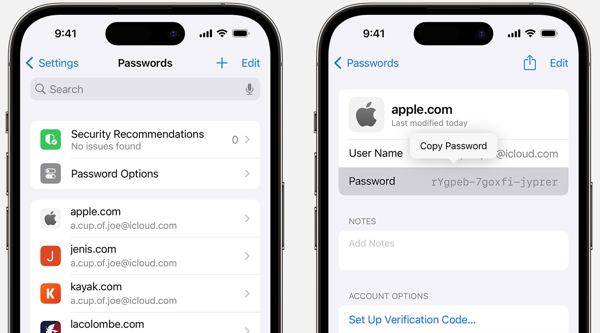
Trên máy Mac, hãy nhấp vào Quả táo menu, chọn Tùy chọn hệ thống hoặc Cài đặt hệ thốngvà nhấp vào mật khẩu. Đăng nhập bằng Touch ID hoặc mật khẩu tài khoản Mac và kiểm tra mật khẩu iCloud của bạn.
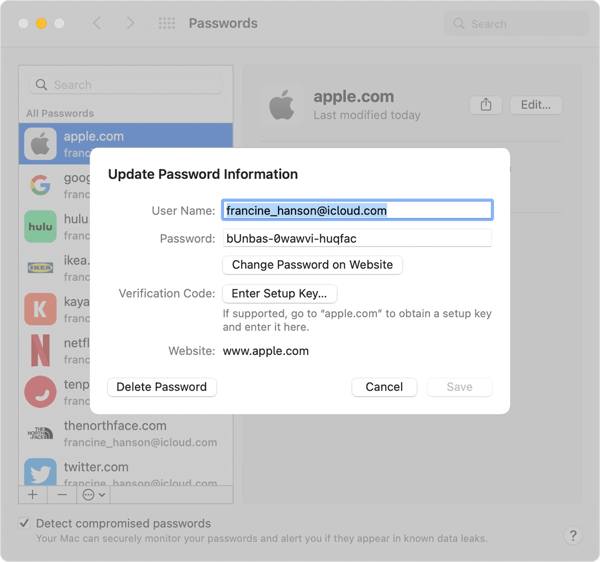
Phần 2. Cách Đặt lại Mật khẩu iCloud Khi Quên
Cách 1: Cách cuối cùng để đặt lại mật khẩu iCloud trên iPhone
Nếu bạn hoàn toàn mất mật khẩu iCloud, bạn nên tạo một tài khoản mới. Tuy nhiên, nếu không có mật khẩu, bạn không thể đăng xuất tài khoản cũ trên iPhone hoặc iPad. Từ thời điểm này, chúng tôi khuyên bạn nên iPassBye.

4.000.000+ lượt tải xuống
Sau đây là các bước để xóa mật khẩu email iCloud đã quên:
Kết nối với iPhone của bạn
Khởi động công cụ xóa mật khẩu iCloud sau khi cài đặt trên máy tính của bạn. Kết nối iPhone hoặc iPad của bạn với máy tính bằng cáp Lightning. Nếu được nhắc, hãy tin tưởng lẫn nhau và nhấp vào Bắt đầu.

Xác nhận thông tin thiết bị
Bẻ khóa thiết bị của bạn. Nếu bạn không chắc chắn, hãy nhấp vào Hướng dẫn bẻ khóa iOS để tìm hiểu cách thực hiện. Sau đó nhấp vào Tiếp theo để kiểm tra thông tin thiết bị của bạn.
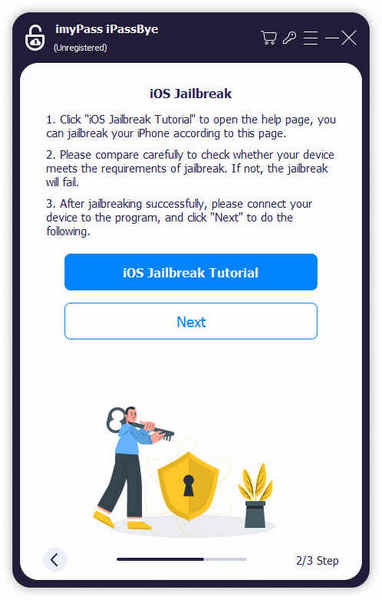
Bỏ qua mật khẩu iCloud
Cuối cùng, bấm vào Bắt đầu bỏ qua kích hoạt để xóa tài khoản iCloud cũ. Khi hoàn tất, bạn có thể đăng nhập bằng tài khoản mới.

Cách 2: Cách đặt lại mật khẩu iCloud đã quên trên iPhone/Mac
Nếu bạn mới thiết lập iPhone, iPad hoặc Mac mới, bạn có thể đặt lại mật khẩu iCloud đã quên bằng số điện thoại được liên kết. Hoặc bạn có thể thực hiện trên thiết bị iOS hoặc Mac đã qua sử dụng khác sau khi đăng xuất Apple ID hiện có.
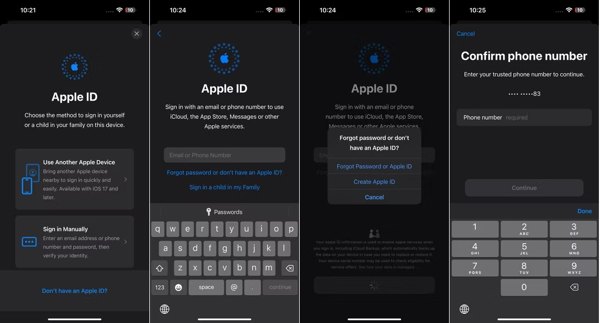
Khi thiết lập, hãy chạm vào Đăng nhập vào iPhone của bạn, vỗ nhẹ Đăng nhập thủ công.
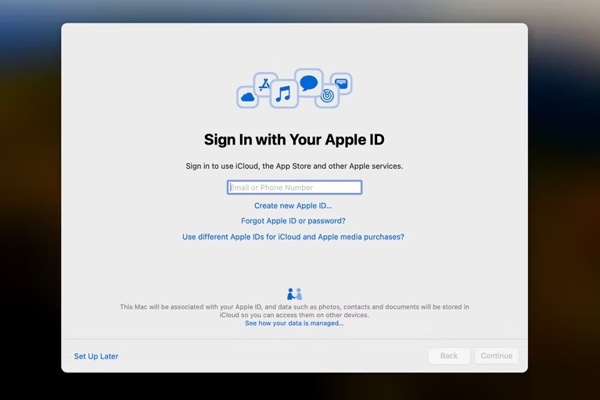
Nhập tên người dùng iCloud của bạn, là email hoặc số điện thoại được liên kết với tài khoản của bạn. Sau đó chạm vào Quên mật khẩu hoặc không có ID Apple trên iPhone hoặc Quên ID Apple hoặc mật khẩu trên máy Mac.
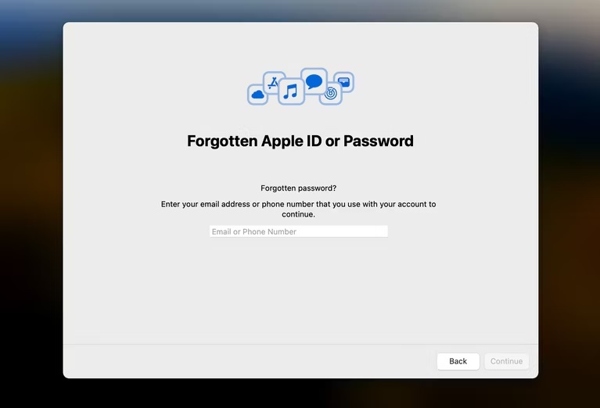
Sau đó để lại địa chỉ email hoặc số điện thoại liên quan và nhận mã xác minh. Nhập mã và tiếp tục.
Cuối cùng, hãy tạo mật khẩu iCloud mới và xác nhận.
Cách 3: Cách lấy lại mật khẩu iCloud thông qua Apple Support
Nếu bạn bị khóa khỏi iPhone hoặc MacBook, bạn có thể khôi phục mật khẩu iCloud trên thiết bị iOS có thể truy cập được. Ứng dụng Apple Support cho phép bạn hoàn thành công việc.

Chạy ứng dụng Apple Support. Bạn có thể tải xuống miễn phí từ App Store.
Vỗ nhẹ Đặt lại mật khẩu Dưới Công cụ hỗ trợ. Sau đó nhấn Giúp đỡ người khác.
Nhập ID Apple của bạn, chạm vào Tiếp theo, nhập số điện thoại của bạn và chạm vào Tiếp tục.
Xác minh quyền sở hữu bằng mã đã nhận và vào màn hình đặt lại mật khẩu. Tiếp theo, làm theo hướng dẫn để đặt lại mật khẩu iCloud mới.
Cách 4: Cách khôi phục mật khẩu iCloud trực tuyến
Ngoài ra, Apple đã phát hành một trang web để đặt lại mật khẩu iCloud bị quên trực tuyến. Cách này yêu cầu kết nối internet tốt và số điện thoại hoặc địa chỉ email liên quan.
Truy cập https://iforgot.apple.com/ trong trình duyệt và nhấp vào Đặt lại mật khẩu.

Nhập ID Apple của bạn, nhập các ký tự trong hình ảnh và nhấp vào Tiếp tục.
Nhập số điện thoại liên quan và nhấp vào Tiếp tục.

Nếu bạn đã thiết lập 2FA, hãy chọn một thiết bị đáng tin cậy để nhận mã xác minh. Sau đó, xác minh quyền sở hữu và đặt lại mật khẩu của bạn. Nếu không, hãy làm theo hướng dẫn để đặt lại mật khẩu iCloud của bạn.
Phần 3. Cách khôi phục mật khẩu iCloud
Nếu các phương pháp trên không khả dụng để lấy lại mật khẩu iCloud đã quên của bạn, hy vọng vẫn chưa mất. Miễn là bạn có liên hệ khôi phục tài khoản, họ có thể giúp bạn khôi phục mật khẩu đăng nhập iCloud trong vòng vài phút.
Truy cập https://iforgot.apple.com/ trong trình duyệt trên thiết bị có thể truy cập, chạm vào Đặt lại mật khẩu của tôivà nhập số điện thoại hoặc địa chỉ email được liên kết.

Vỗ nhẹ Giúp đỡ người khác, nhấn Không thể truy cập vào thiết bị Apple của bạn, chọn Không thể sử dụng số này, và nhấn Nhận trợ giúp ngay bây giờ.
Nếu bạn đang sử dụng thiết bị iOS, hãy chạy Cài đặt, chạm vào hồ sơ, chọn Đăng nhập & Bảo mật, và nhấn Khôi phục tài khoản. Sau đó chọn tài khoản của bạn bên dưới Phục hồi tài khoản cho, và nhấn Nhận mã khôi phục.
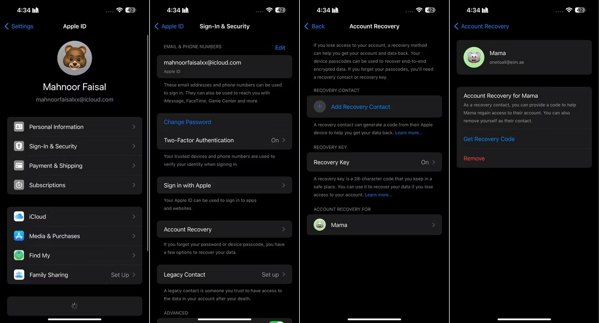
Trên máy Mac, hãy nhấp vào Quả táo menu, chọn Cài đặt hệ thống, nhấp vào ID Apple, chọn Đăng nhập & Bảo mậtvà nhấp vào Khôi phục tài khoản. Đánh Chi tiết Dưới Phục hồi tài khoản chovà nhấp vào Nhận mã khôi phục.
Làm theo hướng dẫn để lấy mã khôi phục và nhập mã đó vào màn hình tiếp theo. Tiếp theo, tạo mật khẩu mới, xác nhận và chạm vào Tiếp tục.
Phần 4. Cách tránh quên mật khẩu iCloud sau khi đặt lại/khôi phục mật khẩu iCloud
imyPass Trình quản lý mật khẩu iPhone là cách tốt nhất để quản lý và xem mật khẩu iCloud trên iPhone của bạn. Nó tích hợp các tính năng cấp độ chuyên nghiệp theo cách mà mọi người đều có thể thành thạo nhanh chóng.

4.000.000+ lượt tải xuống
Cách xem và xuất mật khẩu iCloud của bạn
Khởi chạy trình quản lý mật khẩu tốt nhất sau khi cài đặt trên máy tính của bạn. Kết nối iPhone của bạn với máy tính bằng cáp tương thích. Nhấn Bắt đầu để tiếp tục.

Sau khi quét mật khẩu, bạn sẽ được trình bày giao diện chính. Để xem mật khẩu iCloud của bạn, hãy kiểm tra ID Apple, và đánh Trưng bày cái nút.

Chọn tài khoản mong muốn và nhấp vào Xuất khẩu để xuất mật khẩu iCloud của bạn sang máy tính.

Sự kết luận
Bây giờ, bạn nên hiểu cách phục hồi iCloud quên mật khẩu trong nhiều tình huống khác nhau. Bạn có thể đặt lại trên thiết bị iOS hoặc máy Mac khác và trực tuyến. Với tính năng khôi phục tài khoản, bạn có thể lấy lại tài khoản iCloud của mình. iPassBye là lựa chọn tốt nhất cho người mới bắt đầu. Nếu bạn có câu hỏi khác về chủ đề này, vui lòng viết chúng xuống bên dưới.
Giải Pháp Nóng
-
Mẹo mật khẩu
- 5 công cụ tìm mật khẩu tốt nhất cho Instagram
- 10 trình xem mật khẩu mạng không dây tốt nhất
- Thay đổi mật khẩu email trên iPhone
- Đặt lại hoặc thay đổi mật khẩu Twitter bị quên
- Cách khôi phục hoặc đặt lại mật khẩu Instagram
- Giải pháp khi quên mật khẩu TikTok
- Khôi phục hoặc thay đổi Discord Quên mật khẩu
- Cách đặt lại mật khẩu chuỗi khóa
- Đánh giá về Trình quản lý mật khẩu Microsoft Edge
- 5 đề xuất quản lý mật khẩu iPhone tốt nhất
-
Mật khẩu Windows
-
mở khóa iOS
-
Mở khóa Android

